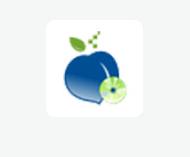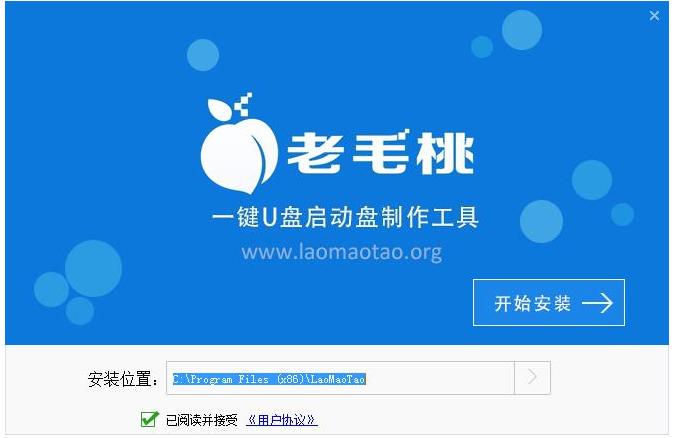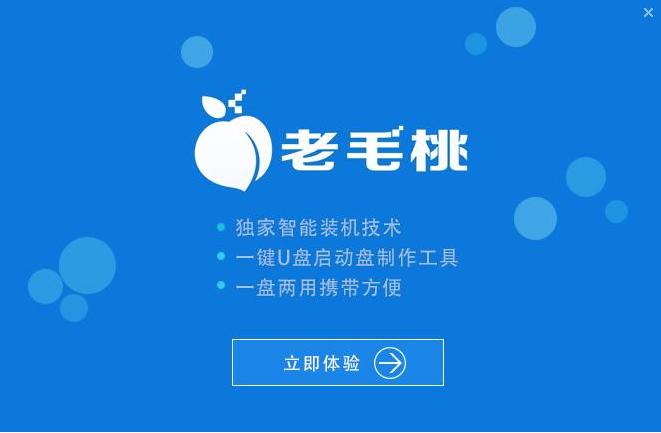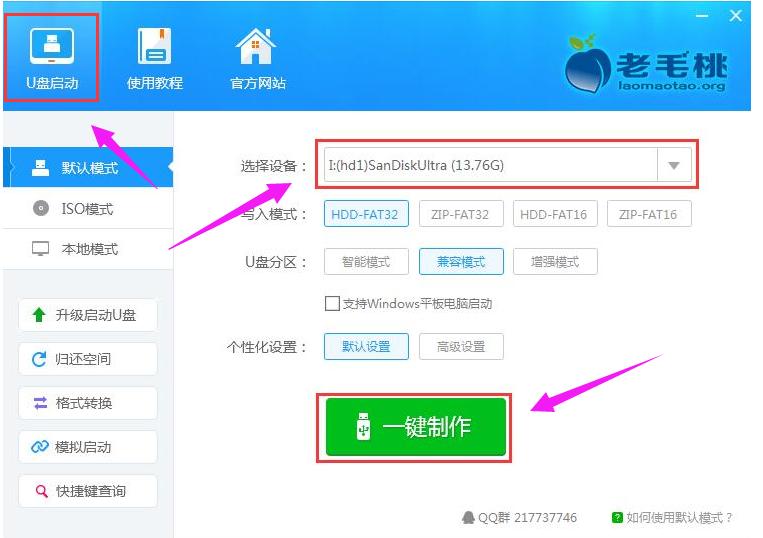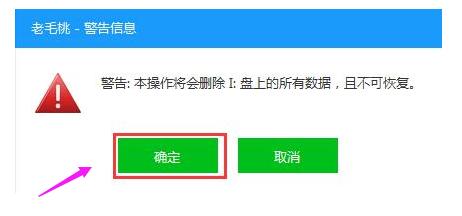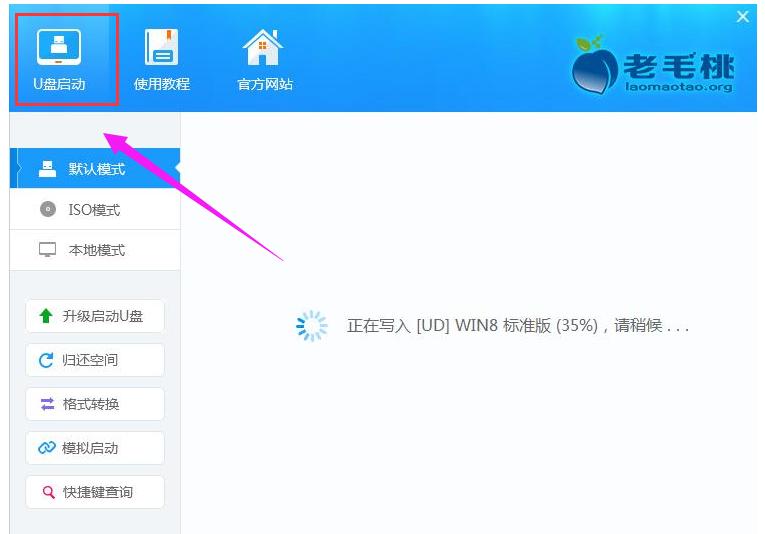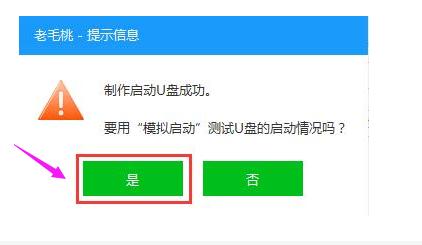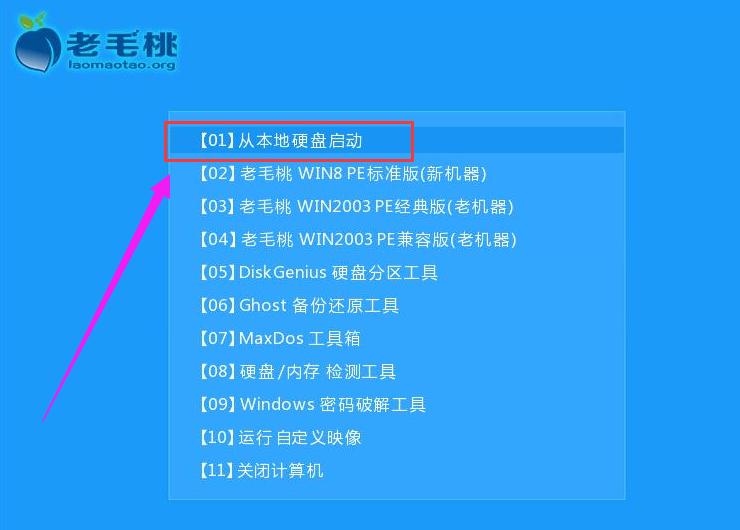怎么制作u盤pe打開盤,本教程教您制作辦法
發布時間:2021-02-25 文章來源:xp下載站 瀏覽:
|
U盤的稱呼最早來源于朗科科技生產的一種新型存儲設備,名曰“優盤”,使用USB接口進行連接。U盤連接到電腦的USB接口后,U盤的資料可與電腦交換。而之后生產的類似技術的設備由于朗科已進行專利注冊,而不能再稱之為“優盤”,而改稱“U盤”。后來,U盤這個稱呼因其簡單易記而因而廣為人知,是移動存儲設備之一。現在市面上出現了許多支持多種端口的U盤,即三通U盤(USB電腦端口、iOS蘋果接口、安卓接口)。 電腦使用久了,難免會出現卡頓,運行的速度慢等表現,這可能是垃圾文件或者垃圾程序臺多導致的,而普通的刪除是治標不治本的,為此,很多用戶想到了重裝系統的方法,而U盤重裝系統的方法的前提是需要制作u盤pe啟動盤,很多用戶對此不熟悉,下面,小編就來跟大家說說怎么制作u盤pe啟動盤。 有網友在網上問什么是PE,所謂PE是windows 預安裝環境,帶有有限服務的最小Win32子系統網上的通用PE,那么如何制作u盤pe啟動盤呢?這個問題使用過U盤安裝過系統的用戶知道了。為此,小編就給大家帶來了制作u盤pe啟動盤的教程了。 怎么制作u盤pe啟動盤 準備工作: 老毛桃官網首頁下載老毛桃裝機版u盤啟動盤制作工具安裝到電腦上
啟動盤載圖1 準備一個容量大在4G以上并能夠正常使用的u盤。
pe啟動盤載圖2 到老毛桃官網中下載老毛桃v9.3安裝包到系統桌面上
制作u盤載圖3 鼠標左鍵雙擊運行安裝包,接著在“安裝位置”處選擇程序存放路徑(建議大家默認設置安裝到系統盤中),然后點擊“開始安裝”
pe啟動盤載圖4 隨后進行程序安裝,我們只需耐心等待自動安裝操作完成
u盤載圖5 安裝完成后,點擊“立即體驗”按鈕即可運行u盤啟動盤制作程序
pe啟動盤載圖6 打開老毛桃u盤啟動盤制作工具后,將u盤插入電腦usb接口,程序會自動掃描,我們只需在下拉列表中選擇用于制作的u盤,然后點擊“一鍵制作”按鈕
啟動盤載圖7 此時會彈出一個警告框,提示“警告:本操作將會刪除 I:盤上的所有數據,且不可恢復”。在確認已經將重要數據做好備份的情況下,我們點擊“確定”
制作u盤載圖8 接下來程序開始制作u盤啟動盤,整個過程可能需要幾分鐘,大家在此期間切勿進行其他操作
啟動盤載圖9 U盤啟動盤制作完成后,會彈出一個窗口,提示制作啟動U盤成功。要用“模擬啟動”測試U盤的啟動情況嗎?我們點擊“是”。
pe啟動盤載圖10 啟動“電腦模擬器”后我們就可以看到u盤啟動盤在模擬環境下的正常啟動界面了,按下鍵盤上的“Ctrl+Alt”組合鍵釋放鼠標,最后可以點擊右上角的關閉圖標退出模擬啟動界面
pe啟動盤載圖11 以上就是制作u盤pe啟動盤的操作方法了。 U盤有USB接口,是USB設備。如果操作系統是WindowsXP/Vista/Win7/Linux/PrayayaQ3或是蘋果系統的話,將U盤直接插到機箱前面板或后面的USB接口上,系統就會自動識別。 |